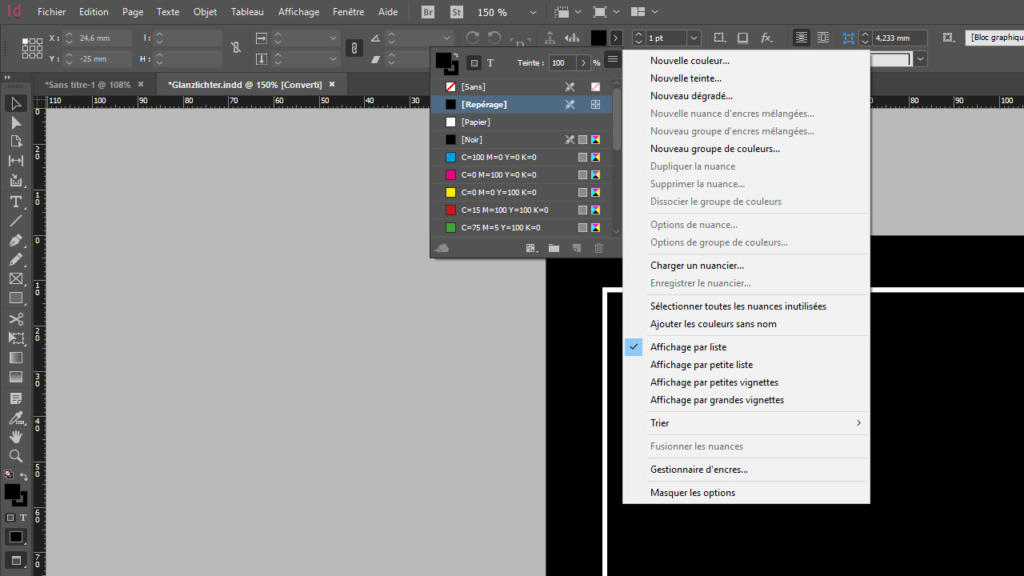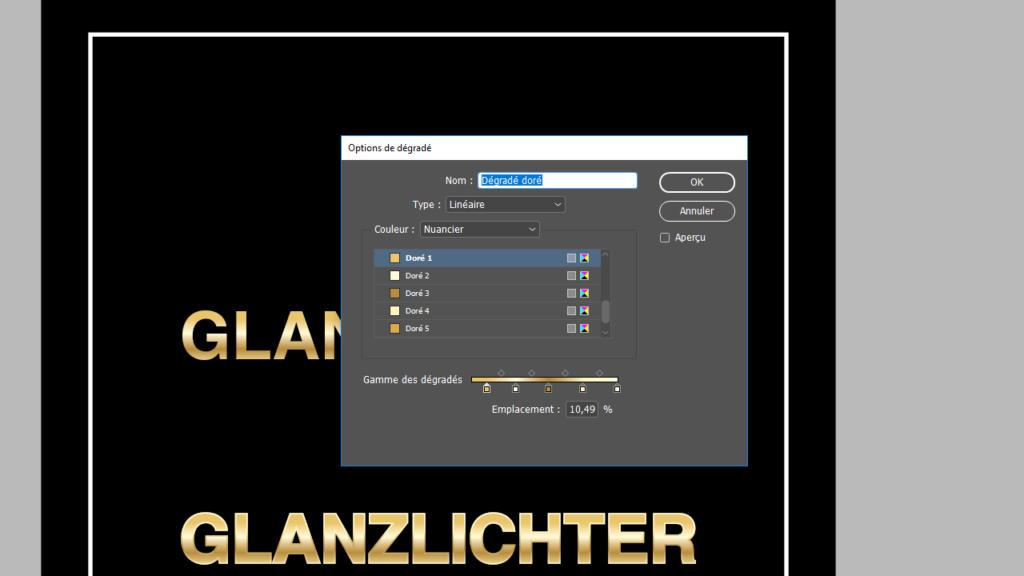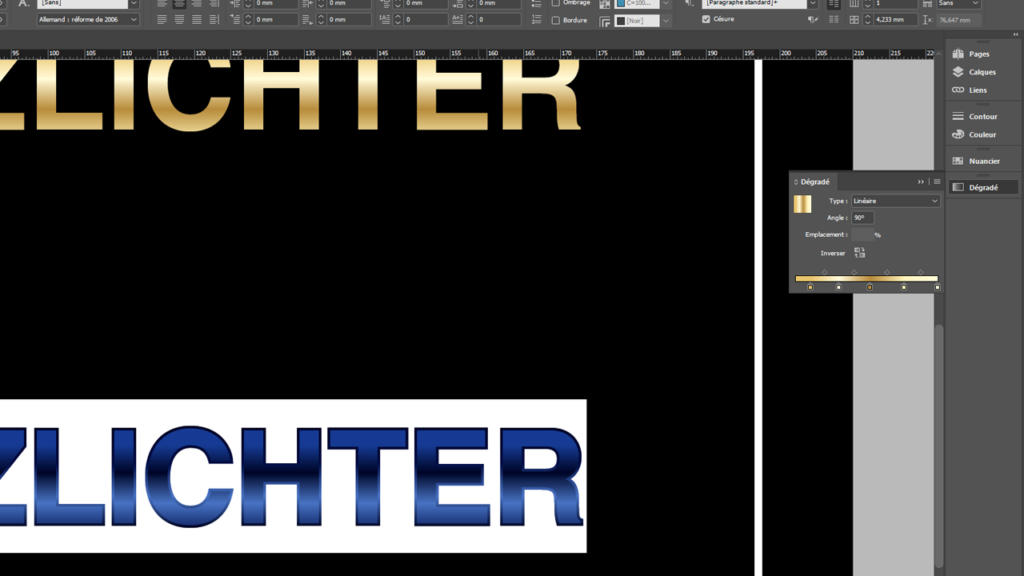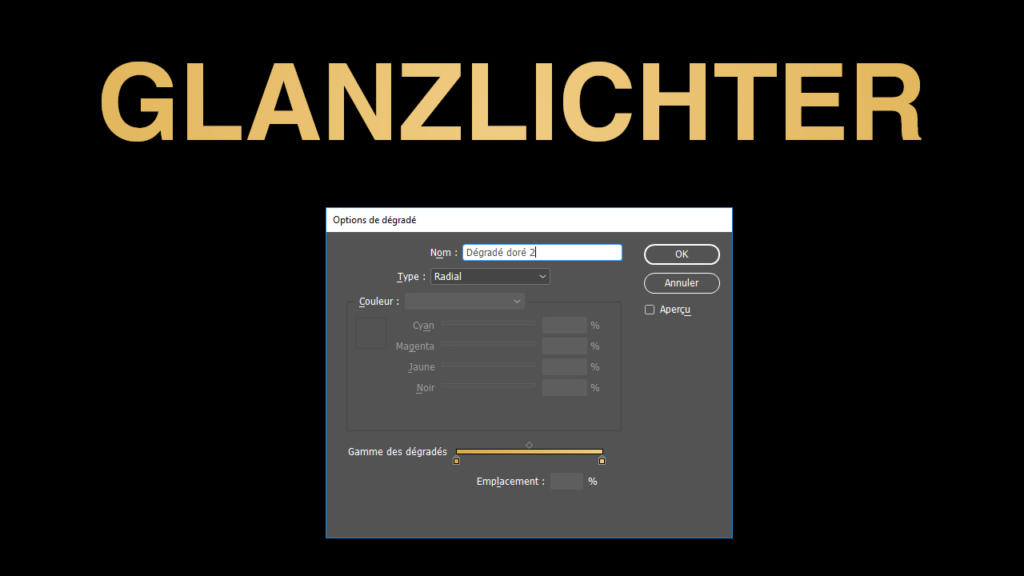Il n’y a pas que les bijoux qui attirent le regard lorsqu’ils sont en or. L’or est également souvent utilisé dans le graphisme pour donner un effet particulièrement élégant à une conception ou à un élément. Dans ce tutoriel, vous apprendrez comment utiliser les couleurs cyan, magenta, jaune et key pour créer un effet doré réaliste pour votre projet d’impression, sans avoir à utiliser une couleur spéciale.
Table des matières de cet article :
La particularité de l’or
La propriété spéciale de l’or réside dans la réflexion de la lumière. Bien entendu, il n’est pas possible de reproduire cet effet de façon réaliste sur papier. Adobe InDesign est fourni avec un outil de dégradé très puissant qui s’est avéré très efficace pour créer un effet doré réaliste. Le choix du bon papier a également une influence majeure sur l’effet doré.
Un effet or classique en CMJN
Nous avons appliqué dans notre premier exemple un effet doré composé de quatre nuances différentes de brun et d’ocre. Avant de pouvoir définir le dégradé réel, chaque teinte doit d’abord être créée comme une teinte indépendante. Il suffit d’ouvrir le Nuancier dans le menu supérieur et de cliquer sur le bouton Créer un nouveau champ de couleur. Ensuite, double-cliquer sur la couleur nouvellement créée pour ouvrir les Options du champ de couleur. Dans cette fenêtre le nom est désormais attribué pour la couleur et les valeurs de couleur réelles devant constituer la première nuance.
Dans cet exemple, les quatre couleurs sont appelées « Or 1 » à « Or 4 » et ont les valeurs suivantes :
- Or 1 : C9 M22 J65 N2
- Or 2 : C0 M0 J21 N20
- Or 3 : C21 M39 J81 N17
- Or 4 : C1 M2 J35 N0
Une fois que ces quatre nuances ont été créées, ouvrir à nouveau le Nuancier et ouvrir le menu déroulant à l’aide de la petite boîte avec les trois lignes en haut à droite. Cliquer maintenant sur Nouveau dégradé. Dans la nouvelle fenêtre, le nom est attribué en premier comme avec une couleur normale. Dans cet exemple, il s’agit de « Dégradé doré 1 ». Le type reste linéaire. La zone de réglage de la couleur est toujours grisée et on ne peut pas cliquer dessus. Cela change lorsque l’on clique sur l’une des cases de la barre de dégradés dans la partie inférieure de la fenêtre.
Les boîtes individuelles peuvent être placées librement sur la barre de dégradés. D’autres cases peuvent également être ajoutées en cliquant sous la barre de dégradés. Pour supprimer les cases, il suffit de cliquer sur l’une d’entre elles avec le bouton gauche de la souris et de la faire glisser vers le bas. L’ensemble de la barre de dégradés détermine le dégradé du bord supérieur au bord inférieur d’un objet à colorier. En cliquant sur les cases individuelles, celles-ci sont marquées et des couleurs peuvent être attribuées.
Si la première case est cochée, la zone Couleur du curseur devient active et une couleur peut être assignée à la case. À l’aide du menu déroulant Couleur du curseur, l’onglet Champ de couleur est sélectionné. Maintenant, toutes les couleurs peuvent être assignées individuellement. Ajoutez trois cases supplémentaires et attribuez les couleurs correspondantes « Or 1 » à « Or 4 » aux cases. La couleur « Or 1 » est à nouveau attribuée à la dernière boîte.
Cliquer sur Ok pour confirmer le réglage, le dégradé est alors affiché dans le nuancier comme une couleur normale. Maintenant, le texte ou l’objet peut être marqué et coloré dans la couleur « Dégradé doré 1 ».
Selon la version d’InDesign, l’effet peut initialement apparaître de gauche à droite au lieu de haut en bas. Pour obtenir le résultat souhaité, la fenêtre d’historique peut être ouverte via Fenêtre > Couleur > Dégradé la fenêtre de dégradés. Dans cette fenêtre, vous pouvez maintenant régler l’angle du dégradé.
Un effet or plastique en CMJN
À l’aide d’un contour, l’effet doré apparaît davantage de manière plastique. En définissant le « Dégradé doré 1 » comme une couleur de contour en plus de la couleur de remplissage, le dégradé agit comme un bord et imite ainsi la propriété spéciale du reflet de l’or. Ici aussi, la force de l’effet doré plastique peut être ajustée à l’aide de l’angle.
Un effet or subtil
Si vous l’aimez plus discret, nous vous recommandons notre troisième ton or, qui n’a cependant pas perdu son charme. Tout d’abord, deux nouveaux champs de couleur sont requis. Ceux-ci ont les valeurs suivantes :
- Or 5 : C7 M21 J56 N0
- Or 6 : C18 M34 J80 N0
Une fois encore, un nouveau dégradé de couleur est créé à l’aide du Nuancier. La case de gauche se voit attribuer la couleur « Or 5 » et la case de droite « Or 6 ». Le type de dégradé passe de linéaire à radial car l’effet doré va s’estomper de l’extérieur vers l’intérieur. Le nouveau dégradé s’appelle désormais « Dégradé doré 2 » et tout est confirmé par un clic sur Ok. Comme dans l’exemple précédent, l’objet est maintenant simplement marqué et rempli avec la couleur « Dégradé doré 2 ». Le résultat semble maintenant beaucoup plus discret, mais conserve toujours son charme.
Le bon papier
Le choix du bon papier dépend principalement de la finalité du design avec effet doré. Si, par exemple, un produit doit faire l’objet d’une publicité, il est conseillé d’utiliser un papier couché brillant pour l’impression d’images. La réflexion sous une source de lumière soutient l’effet doré et élève le produit à un niveau très élevé.
Le papier couché mat ou non couché peut toujours être utilisé lorsque l’accent est mis sur l’effet or lui-même. En raison de l’absence de réflexion, l’effet peut apparaître clairement et il est particulièrement efficace sur du papier mat avec un fond sombre.
Notre effet or en CMJN sur papier couché brillant
Notre effet or en CMJN sur papier couché mat
Crédits :
ce tutoriel est conçu et commenté par le concepteur multimédia Christoph Ullrich.